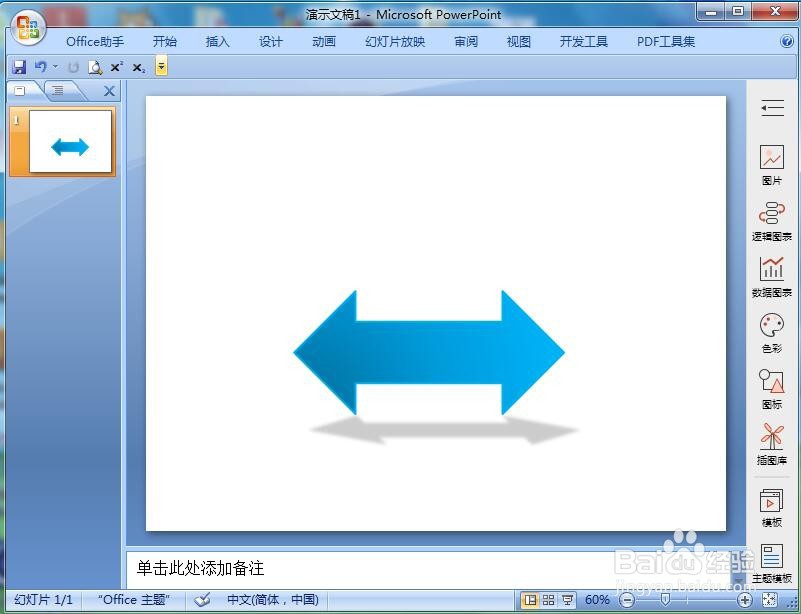1、打开powerpoint 2007,进入其空白页面;

2、将单击此处添加标题和副标题两个输入框删除;
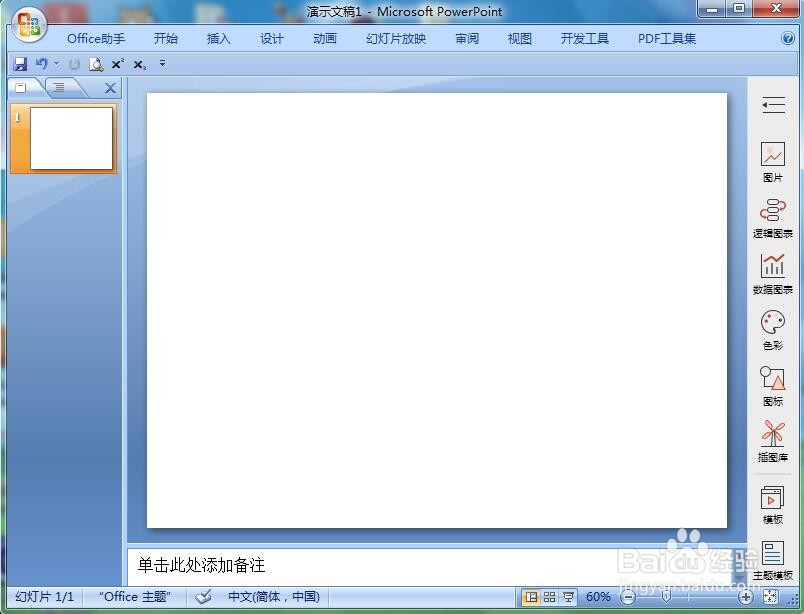
3、点击插入菜单,选择形状工具,在箭头总汇中找到并点击左右箭头;
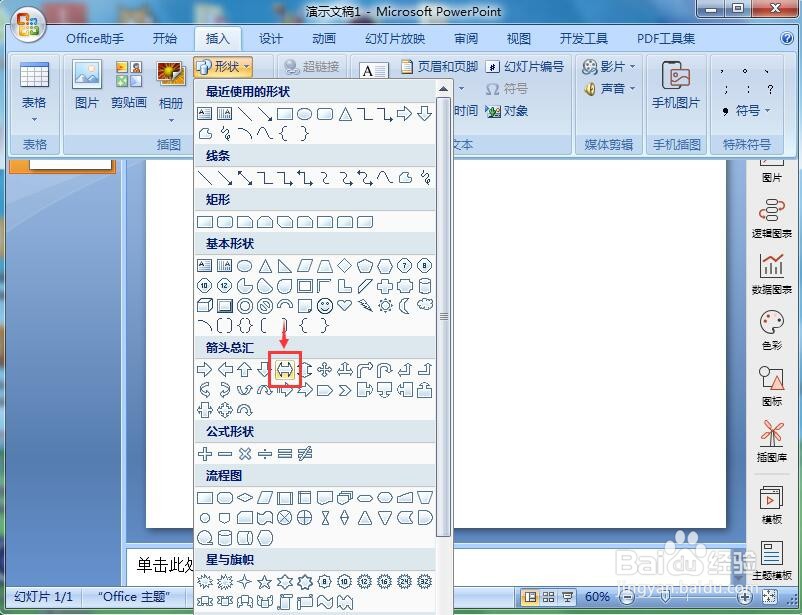
4、按下鼠标左键,拖动鼠标,在空白页面中创建一个左右箭头;
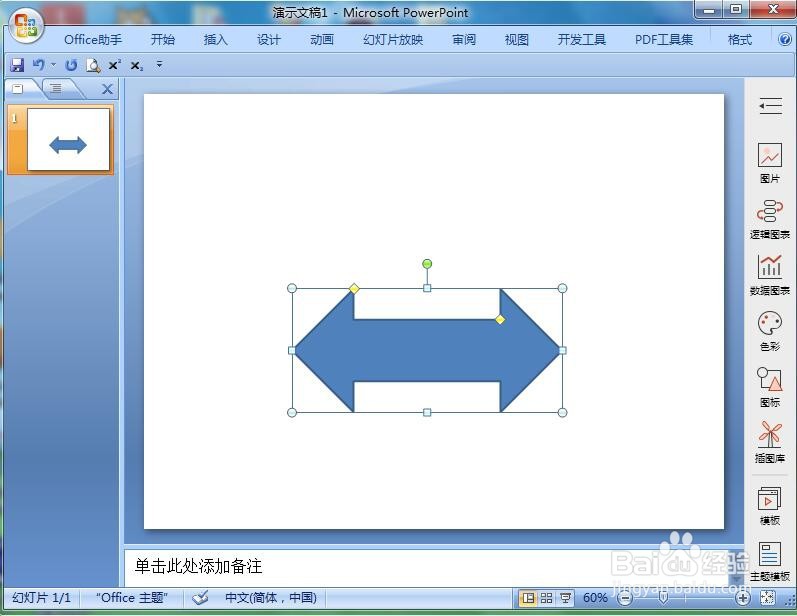
5、点击格式,找到形状和形状轮廓,选择蓝色;
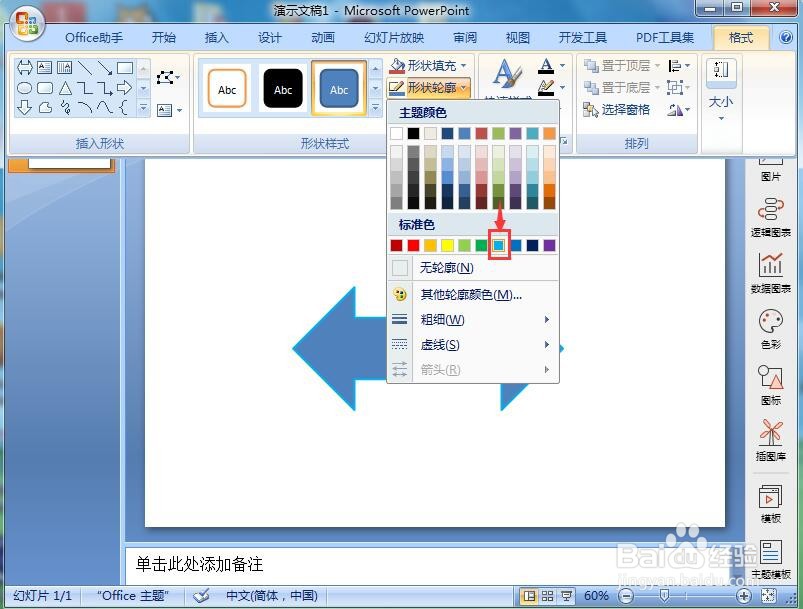
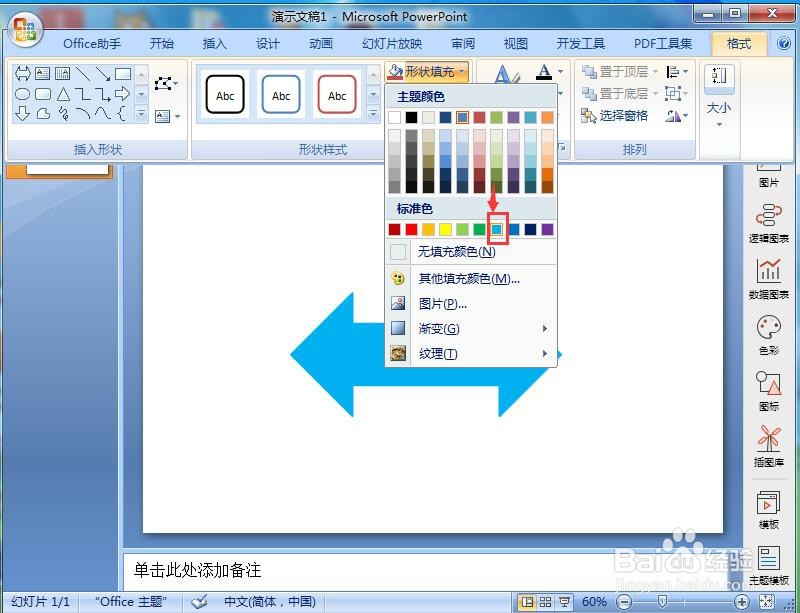
6、点击形状填充,选择渐变,添加一种渐变样式;
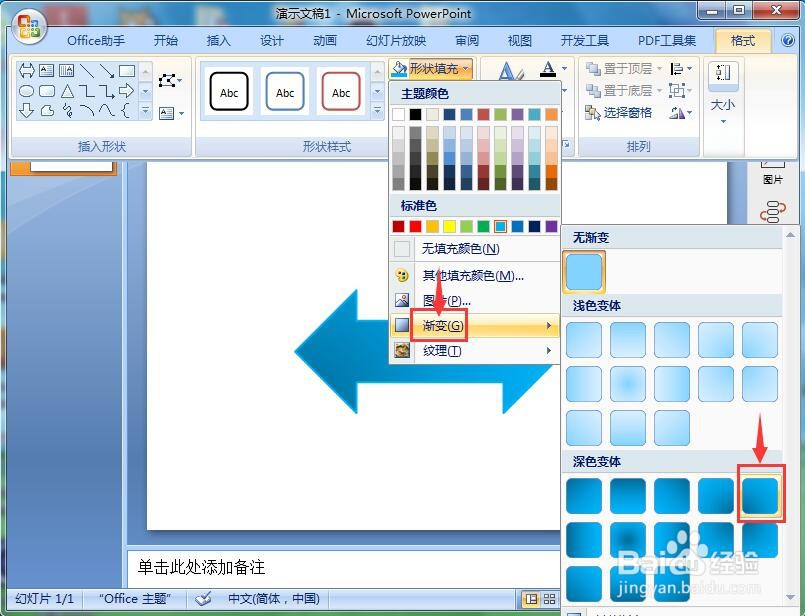
7、点击形状效果,选择阴影,添加一种阴影样式;
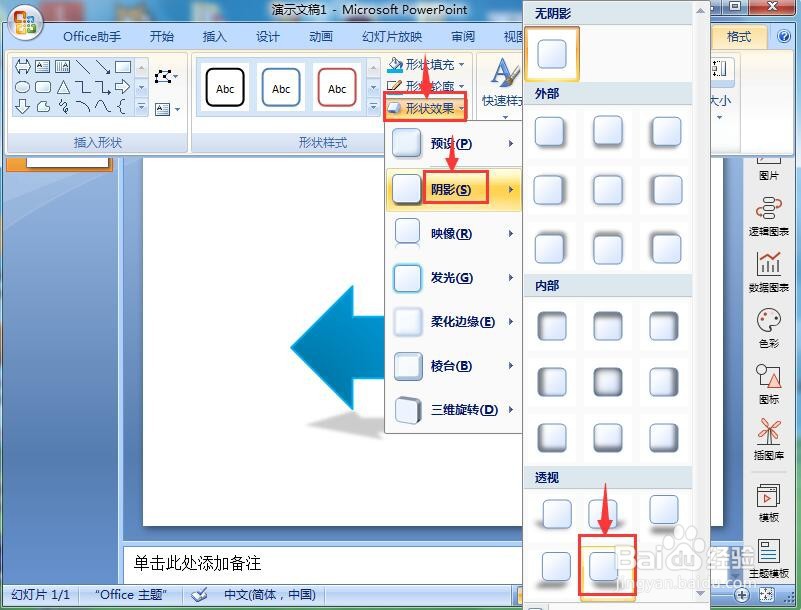
8、我们就在powerpoint中创建好了一个带阴影的蓝色左右箭头。
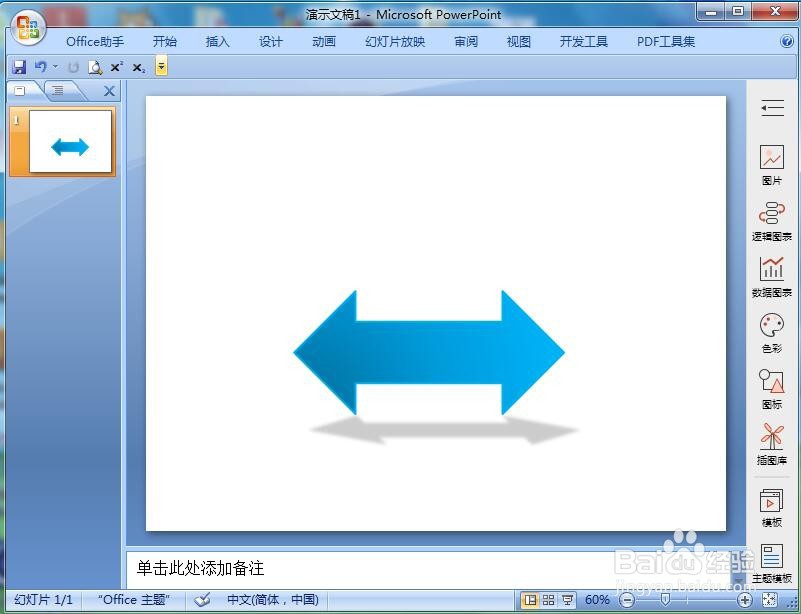
时间:2024-10-12 14:50:18
1、打开powerpoint 2007,进入其空白页面;

2、将单击此处添加标题和副标题两个输入框删除;
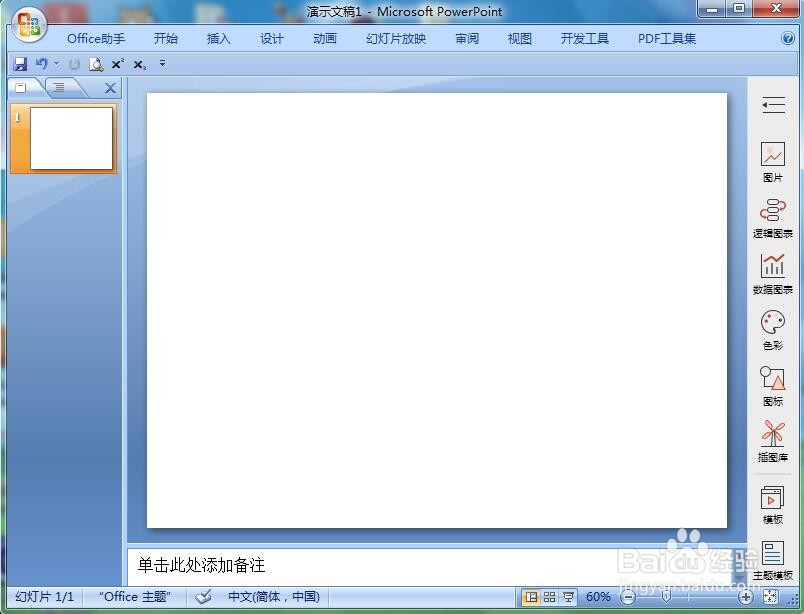
3、点击插入菜单,选择形状工具,在箭头总汇中找到并点击左右箭头;
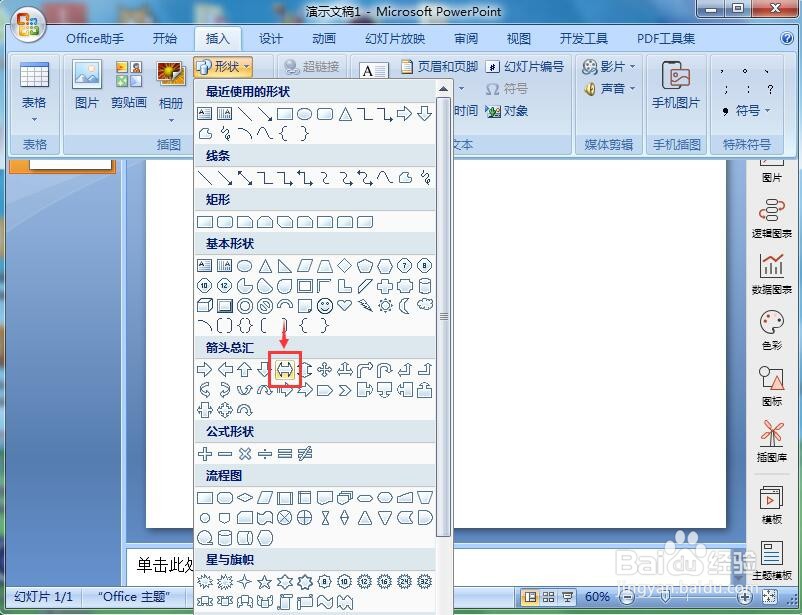
4、按下鼠标左键,拖动鼠标,在空白页面中创建一个左右箭头;
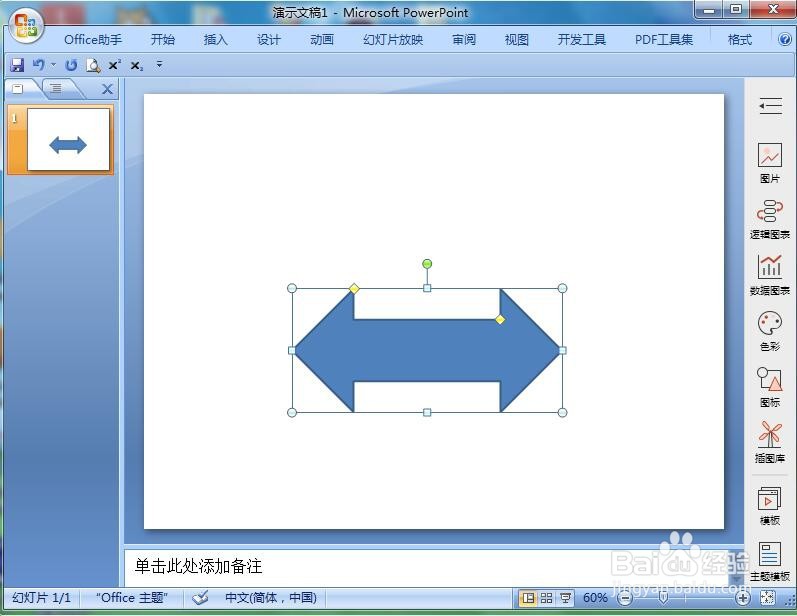
5、点击格式,找到形状和形状轮廓,选择蓝色;
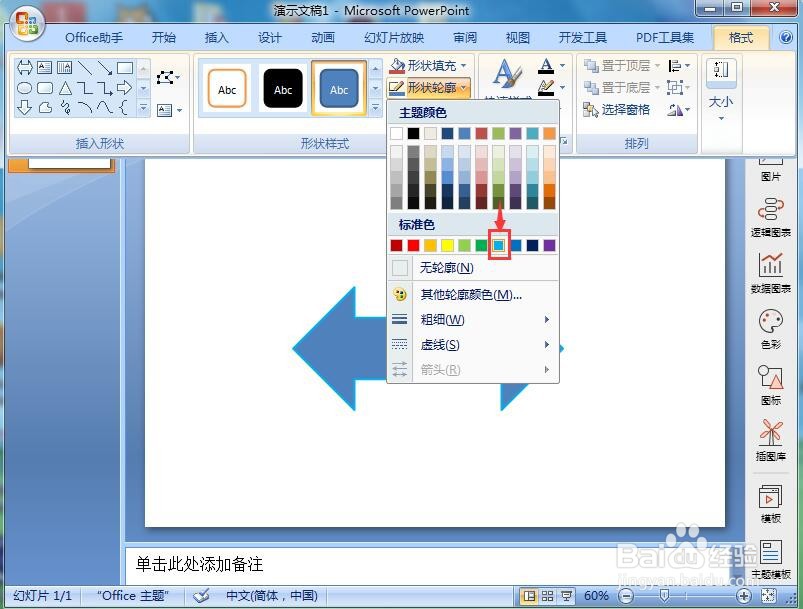
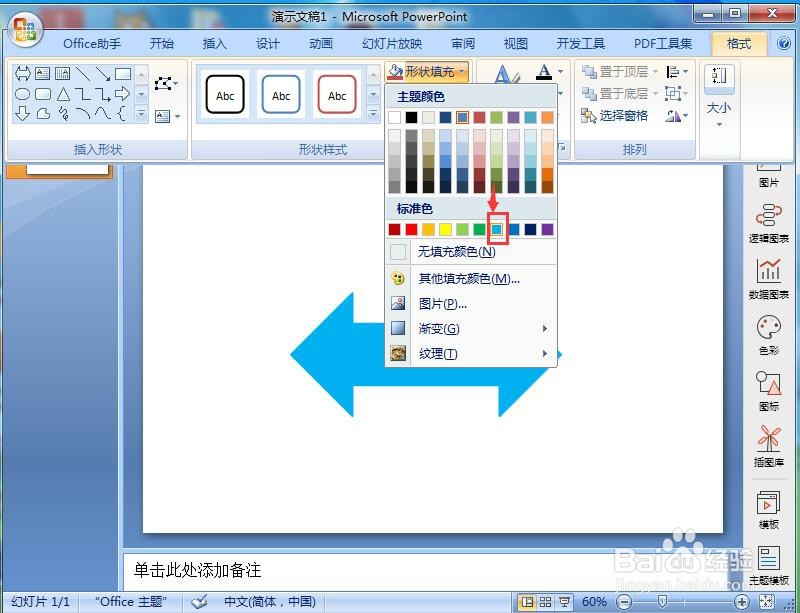
6、点击形状填充,选择渐变,添加一种渐变样式;
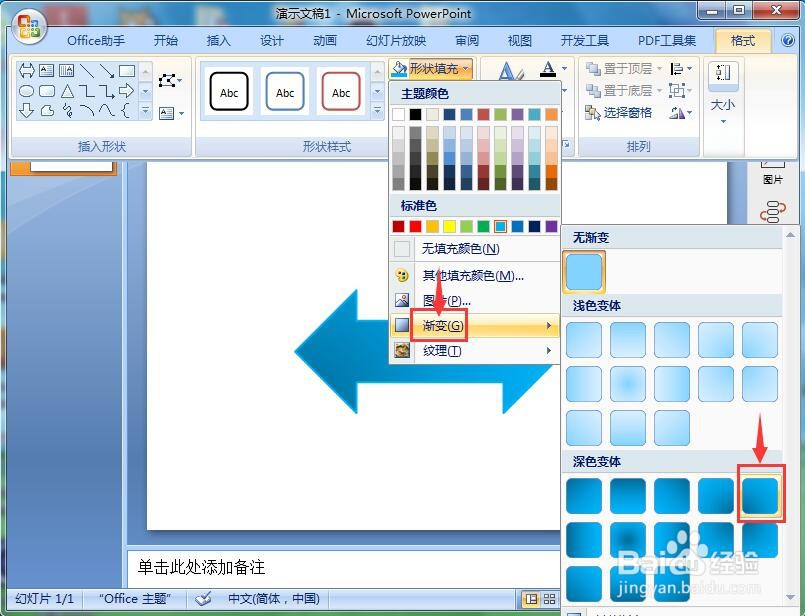
7、点击形状效果,选择阴影,添加一种阴影样式;
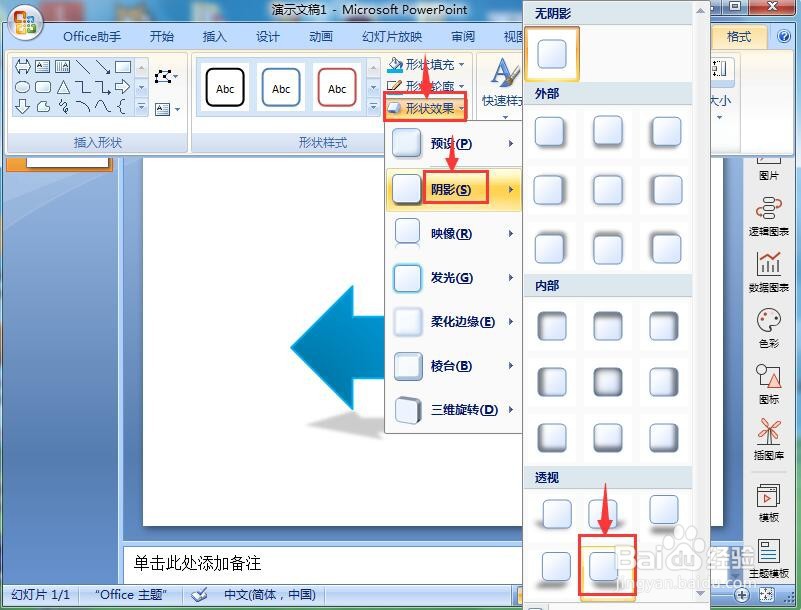
8、我们就在powerpoint中创建好了一个带阴影的蓝色左右箭头。